Поправите тастатуру која не ради у Гоогле Цхроме-у у оперативном систему Виндовс 11/10
Гоогле Цхроме(Google Chrome) је постао неопходан у свакодневном животу. То је један од најчешће коришћених веб претраживача широм света. Међутим, није савршен и има неке грешке са којима се корисници с времена на време суочавају.
Неки корисници су током времена пријавили да њихова тастатура престаје да ради у Гоогле Цхроме-у(keyboard stops working in Google Chrome) . Када тастатура престане да реагује и не можете да куцате, постаје заиста досадно. Ако такође наилазите на исти проблем где не можете да куцате у Гоогле Цхроме-(Google Chrome) у, дошли сте на праву страницу. У овом чланку ћу поделити савете како да поправите тастатуру ако не ради у Гоогле Цхроме-(Google Chrome) у .
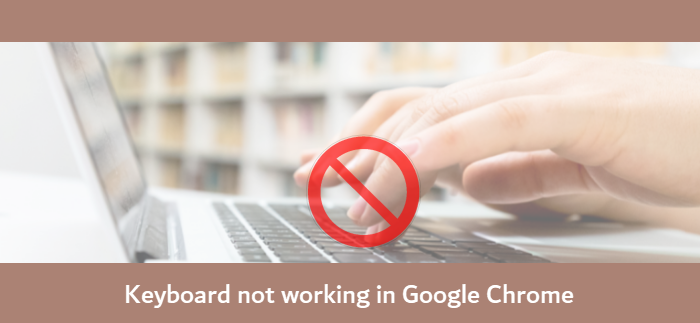
Тастатура(Keyboard) не ради у Гоогле Цхроме- у(Google Chrome)
Ево решења која можете да покушате да решите овај проблем у Цхроме(Chrome) -у :
- Прекините везу(Disconnect) , повежите тастатуру(Keyboard) и покушајте поново
- Поново покрените рачунар и видите
- Онемогућите Антивирус
- Очистите кеш меморију
- Проверите у анонимном режиму(Incognito Mode) и онемогућите проблематична проширења
- Онемогућите хардверско убрзање
- Онемогућите Настави(Continue) са покретањем апликација у позадини када је Цхроме(Chrome) затворен
- Ажурирајте Цхроме
- Ресетујте Цхроме претраживач
- Деинсталирајте, а затим поново инсталирајте Цхроме(Chrome) .
Хајде да погледамо ове!
1] Прекините везу(Disconnect) , повежите тастатуру(Keyboard) и покушајте поново
Прва ствар коју треба да покушате да решите овај проблем је да прво искључите тастатуру, а затим је поново укључите. Након тога отворите Цхроме(Chrome) и видите да ли можете да куцате. Ако тастатура није била правилно повезана и то је узроковало проблем, ово би требало да реши проблем.
2] Поново покрените рачунар и видите
Па, ово је једна од најчешћих метода које(this is one of the most common methods) користе обични корисници да поправе било који проблем на рачунару. Нема штете у покушају да овај метод решите и овај проблем. Можете поново покренути рачунар, а затим покренути Цхроме(Chrome) и видети да ли још увек не можете да куцате у њему.
3] Онемогућите Антивирус
Проблем да ваша тастатура не ради у Гоогле Цхроме-(Google Chrome) у може бити узрокован антивирусом инсталираним на вашем рачунару. На пример, како наводе многи корисници, Касперски(Kaspersky) блокира тастатуру.
Дакле, покушајте да привремено онемогућите његов одређени модул и проверите да ли тастатура поново почиње да ради у Цхроме(Chrome) -у. Ако јесте, проблем је био у вашем антивирусу.
4] Обришите кеш меморију
Ако се проблем дешава због тога што се стари кеш гомила у вашем Цхроме(Chrome) -у , размислите о брисању кеша. Једноставно(Simply) следите доле наведене кораке да бисте то урадили:
Кликните(Click) на мени са три тачке у Цхроме(Chrome) -у , а затим идите на опцију More Tools > Clear browsing data .
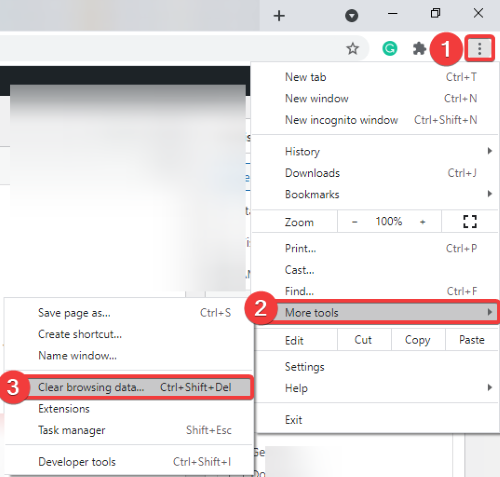
Сада укључите кеширане слике и датотеке( Cached images and files) и друге опције података које желите да очистите. И изаберите временски опсег на Све време(All time) .
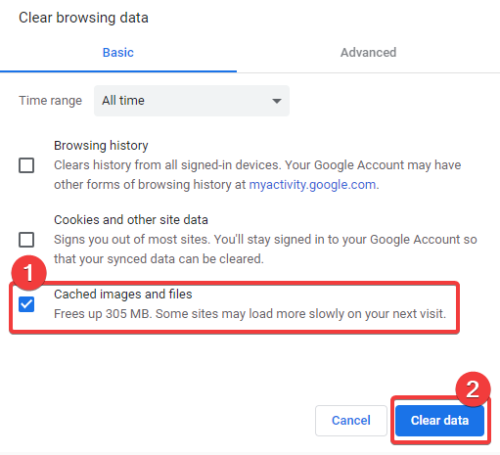
Затим притисните опцију Обриши податке(Clear Data) и ово би требало да реши проблем да тастатура не ради (ако је кривац био кеш).
5] Проверите(Check) у анонимном режиму(Incognito Mode) и онемогућите проблематична проширења
Неисправно проширење које сте претходно додали у Цхроме(Chrome) прегледач може узроковати да тастатура не ради(keyboard not working) . Отворите Цхроме у режиму(Open Chrome in Incognito mode) без архивирања тако што ћете отићи у мени са три тачке и кликнути на опцију Нови прозор без архивирања(New incognito window) . Проверите да ли ваша тастатура ради исправно у режиму без архивирања. Ако јесте, проблем је највероватније у вашим екстензијама.
Уклоните(Remove) или привремено онемогућите сва Цхроме(Chrome) проширења користећи следеће кораке:
Отворите Цхроме(Chrome) , идите на мени са три тачке и кликните на опцију More Tools > Extensions .
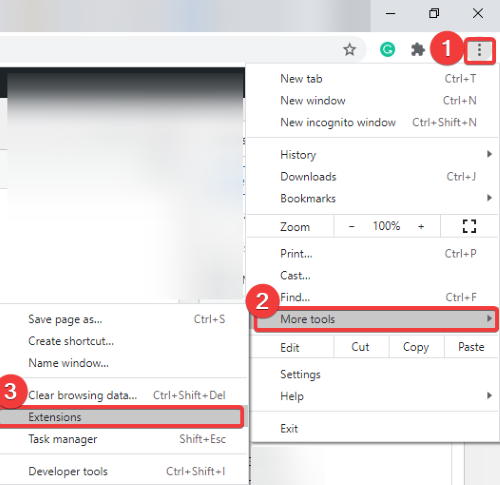
На страници Екстензије(Extensions) изаберите екстензију, а затим користите опцију уклањања( the remove) или онемогућавања(disable) да бисте је искључили.
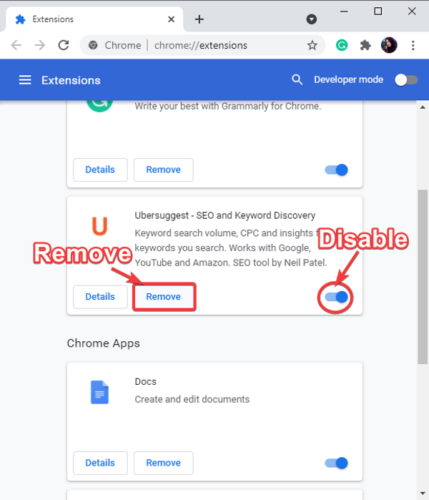
Онемогућите сва проширења, а затим поново покрените Цхроме(Chrome) .
Проверите да ли и даље добијате исту тастатуру да проблем не ради у ( keyboard is not working)Цхроме(Chrome) -у . Ако јесте, покушајте са неким другим методом да то поправите.
6] Онемогућите хардверско убрзање
Следећи начин да решите проблем са тастатуром која не ради у Цхроме(Chrome) -у је да онемогућите хардверско убрзање у прегледачу(disable hardware acceleration in the browser) . Да бисте то урадили, следите доле наведене кораке:
Покрените Цхроме(Chrome) и идите на мени са три тачке и кликните на опцију Подешавања(Settings) .
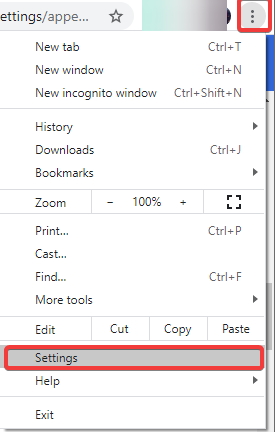
На страници са подешавањима(Settings) идите до опције Напредно и кликните на њу.(Advanced)
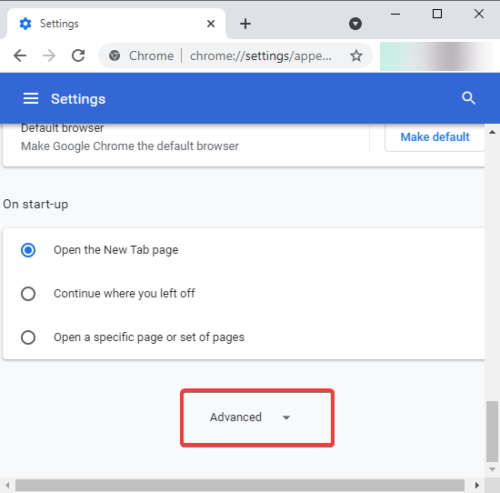
Сада, у одељку Систем(System) , онемогућите опцију под називом Користи хардверско убрзање када је доступна(Use hardware acceleration when available) .
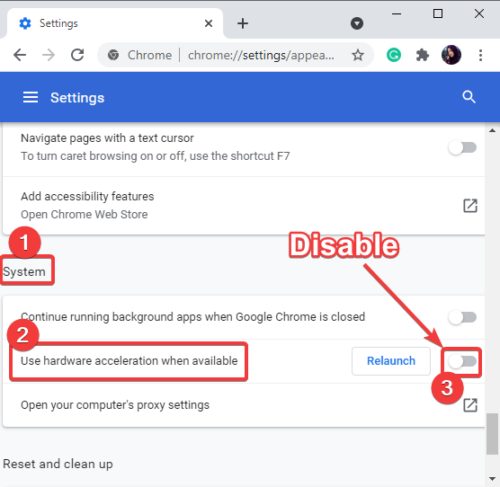
Коначно, поново покрените Цхроме(Chrome) претраживач и погледајте да ли тастатура поново почиње да ради.
7 ] Онемогући Настави(] Disable Continue) са покретањем апликација у позадини када је Цхроме(Chrome) затворен
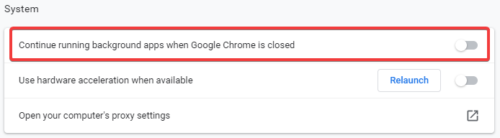
Цхроме(Chrome) има уграђену функцију која омогућава покретање апликација у позадини чак и након завршетка процеса. Дакле, морате да спречите да Цхроме ради у позадини(stop Chrome from running in the background) користећи следеће кораке:
- Отворите Подешавања тако што ћете отићи на мени са три тачке и померити се надоле до опције Напредно .(Advanced)
- У напредним подешавањима потражите ставку Систем(System) и онемогућите опцију Настави са покретањем позадинских апликација када је Гоогле Цхроме затворен(Continue running background apps when Google Chrome is closed) .
Поново покрените Цхроме(Restart Chrome) и видите да ли је проблем нестао.
8] Ажурирајте Цхроме

Уверите(Make) се да користите најновију верзију Цхроме(Chrome) -а . Размислите о ажурирању Гоогле Цхроме-(updating Google Chrome) а ако сте пропустили ново ажурирање.
Да бисте то урадили, кликните на мени са три тачке и идите на опцију Help > About Google Chrome -у . Провериће да ли постоје доступне исправке и аутоматски је преузети. Када се ажурирање заврши, поново покрените Цхроме(Chrome) да бисте проверили да ли је проблем и даље присутан.
9] Ресетујте Цхроме претраживач
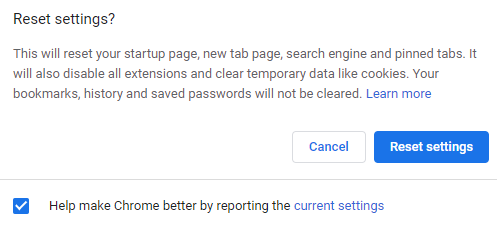
Ресетовање апликација у првобитно стање чини чуда у многим случајевима када ниједно друго решење не функционише. Дакле, покушајте да решите проблем са тастатуром која не ради тако што ћете ресетовати Цхроме(Chrome) . За то можете пратити доле наведене кораке:
- Идите на мени са три тачке и отворите Подешавања у Цхроме(Chrome) -у .
- Кликните(Click) на напредну(Advanced) опцију која се налази на крају прозора Подешавања .(Settings)
- Пронађите одељак Ресетовање и чишћење(Reset and clean up) и додирните опцију Врати поставке на оригиналне подразумеване вредности .(Restore settings to their original defaults)
- Потврдите(Confirm) ресетовање кликом на дугме Ресетуј подешавања(Reset settings) .
Цхроме(Chrome) ће се затим поново покренути и надамо се да ће ваша тастатура поново почети да ради.
10] Деинсталирајте(Uninstall) , а затим поново инсталирајте Цхроме(Reinstall Chrome)
Понекад је све што треба да урадите је да деинсталирате, а затим поново инсталирате апликације да бисте исправили грешке. Дакле, једноставно деинсталирајте Цхроме(Chrome) , а затим га поново инсталирајте на рачунар и проверите да ли можете да унесете Цхроме(Chrome) .
Покушајте да у потпуности деинсталирате Цхроме(Chrome) са његовим остацима и остацима помоћу бесплатног софтвера за деинсталацију(Uninstaller Software) . Али, пре тога, пријавите се на свој налог и синхронизујте своје податке како бисте били сигурни да касније не изгубите своје податке.
Све најбоље.
Related posts
Поправите заостајање и споро отварање Гоогле Цхроме-а у оперативном систему Виндовс 11/10
Решите проблем са треперењем екрана Гоогле Цхроме-а у оперативном систему Виндовс 11/10
Екстензије за Гоогле Цхроме не раде на Виндовс 11/10
Решите спор проблем Гоогле мапа у Цхроме-у, Фирефок-у, Едге-у на Виндовс-у 11/10
Онемогућите Менаџер профила у Гоогле Цхроме-у у оперативном систему Виндовс 11/10
Решите проблем са куцањем уназад на тастатури у оперативном систему Виндовс 11/10
Поправите више покренутих Гоогле Цхроме процеса
Како да покренете и користите Гоогле Цхроме у режиму апликације на Виндовс 10
Реши проблем: Гоогле Цхроме користи много процесора (ЦПУ) када посетим веб локацију
Како онемогућити прокси или спречити промену поставки проксија у оперативном систему Виндовс 11/10
Где се чувају колачићи у оперативном систему Виндовс 10 за све главне претраживаче?
Како да подесите прокси сервер у Цхроме-у, Фирефок-у, Едге-у и Опери
Поправи ЕРР_ССЛ_ПРОТОЦОЛ_ЕРРОР у Гоогле Цхроме-у
Како користити емулатор мобилног претраживача у Цхроме-у, Фирефок-у, Едге-у и Опери -
Поправи грешку ЕРР_СПДИ_ПРОТОЦОЛ_ЕРРОР у Гоогле Цхроме-у
Како искључити картицу у Цхроме-у, Фирефок-у, Мицрософт Едге-у и Опери
Поправи Цхроме ради само у режиму без архивирања на Виндовс 11/10
Поправите високу употребу ЦПУ-а, меморије или диска у Цхроме-у у оперативном систему Виндовс 11/10
Ресетујте подешавања Цхроме прегледача на подразумеване вредности у оперативном систему Виндовс 11/10
Режим без архивирања недостаје у Цхроме-у на Виндовс 11/10
